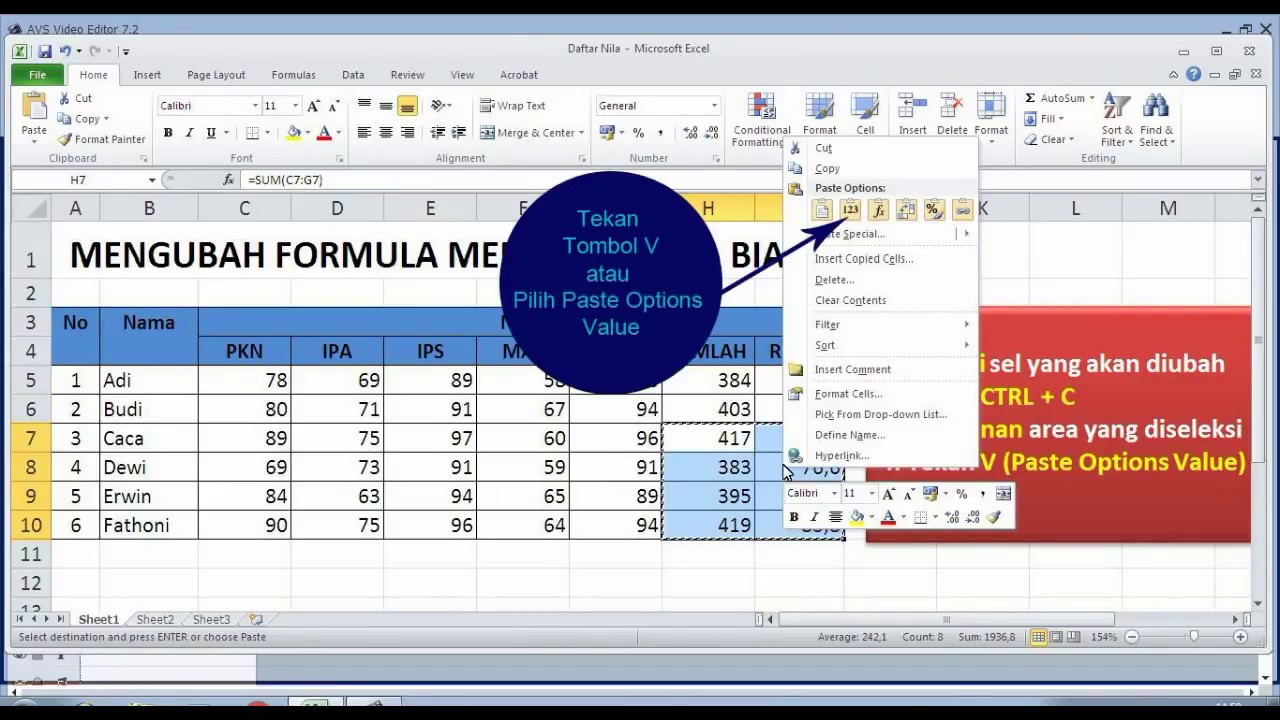Microsoft Excel adalah salah satu program pengolah data yang paling banyak digunakan di seluruh dunia. Dengan kemampuan yang luar biasa dalam menghitung, menganalisis dan memvisualisasikan data, Excel menjadi andalan bagi banyak orang untuk membuat laporan, anggaran, grafik dan banyak lagi. Satu hal yang membuat Excel begitu powerful adalah kemampuan untuk membuat formula. Formula Excel memungkinkan kita untuk melakukan perhitungan matematika dan logika dengan cepat dan akurat.
Cara Mengubah Formula Menjadi Angka
Formula Excel berguna untuk melakukan perhitungan, tapi terkadang dalam beberapa kasus, kita perlu mengubah formula menjadi nilai atau angka. Contohnya, ketika kita ingin mengekspor data dari Excel ke program lain, kita mungkin tidak ingin mengirim rumus kita, tetapi hanya nilai hasil perhitungannya. Untuk mengubah formula menjadi angka berikut adalah caranya:
- Pilih sel atau kisaran sel yang berisi formula yang ingin diubah.
- Klik kanan pada sel atau kisaran sel tersebut, kemudian pilih Copy atau tekan Ctrl+C.
- Pilih sel atau kisaran sel tujuan, kemudian klik kanan dan pilih Paste Values atau tekan Ctrl+Alt+V.
Setelah itu, nilai atau angka hasil perhitungan formula akan terlihat di sel atau kisaran sel tujuan. Dengan cara ini, kita dapat mengubah formula dengan cepat dan mudah menjadi nilai atau angka yang mudah dipahami.
Cara Mengurutkan Data di Excel
Seringkali kita perlu mengurutkan data Excel untuk memudahkan analisis atau presentasi data kita. Untungnya, Excel menyediakan beberapa opsi untuk mengurutkan data kita dengan mudah. Berikut beberapa cara untuk mengurutkan data di Excel:
- Menggunakan Fitur Sort
- Pilih sel atau kisaran sel yang berisi data yang ingin diurutkan.
- Klik tab Data di Ribbon, kemudian pilih Sort & Filter > Sort A to Z (atau Sort Z to A untuk urutan terbalik).
- Tentukan apakah ingin mengurutkan data berdasarkan kolom tertentu atau semua kolom.
- Tentukan apakah ingin menambahkan level pengurutan baru atau hanya menggunakan level pengurutan yang sudah ada.
- Tentukan kolom dan jenis pengurutan (asc atau desc) untuk setiap level pengurutan.
- Klik OK untuk mengurutkan data berdasarkan pilihan yang telah dibuat.
- Menggunakan Shortcut Keyboard
- Pilih sel atau kisaran sel yang berisi data yang ingin diurutkan.
- Tekan Alt+A+S+
- Pilih kolom dan jenis pengurutan yang diinginkan.
- Tekan OK untuk mengurutkan data.
Dengan cara ini, kita dapat mengurutkan data Excel dengan cepat dan mudah. Excel juga menyediakan opsi untuk mengurutkan data berdasarkan kriteria kustom, seperti mengurutkan data berdasarkan warna atau mengurutkan data berdasarkan isian sel. Fitur-fitur ini dapat sangat membantu dalam menganalisis data kita dengan lebih teliti dan efektif.
FAQ
Q: Mengapa Excel begitu populer?
A: Excel begitu populer karena kemampuannya untuk melakukan perhitungan matematika dan logika dengan cepat dan akurat, serta kemampuannya untuk memvisualisasikan data dengan lebih efektif. Excel juga sangat mudah digunakan dan tersedia di hampir semua komputer.
Q: Bagaimana cara belajar menggunakan Excel?
A: Belajar menggunakan Excel dapat dilakukan dengan banyak cara. Kita dapat mengikuti pelatihan offline atau online, membaca buku atau tutorial online, atau mempraktikkan sendiri dengan mencoba membuat laporan atau analisis sederhana. Hal terpenting adalah untuk tetap berlatih dan mengembangkan kemampuan penggunaan Excel secara terus menerus.
Video Tutorial Cara Entry Data Dengan Form di Excel
Semoga artikel ini dapat membantu Anda dalam mengoptimalkan penggunaan Excel dan meningkatkan efektivitas dalam melakukan analisis dan visualisasi data. Dengan memahami kemampuan Excel, kita dapat memudahkan pekerjaan kita dan meningkatkan produktivitas kita dalam pekerjaan sehari-hari.